Så här streamer du Google Hangouts On Air till Twitter och Facebook: Social Media Examiner
Twitter Video Facebook Video Google Hangouts Facebook Twitter / / September 26, 2020
 Använder du Google Hangouts on Air?
Använder du Google Hangouts on Air?
Vill du att dina Twitter- och Facebook-följare ska delta?
Genom att dela YouTube-länken till din Google Hangout till Twitter och Facebook kan du streama liveevenemanget för att nå fler tittare.
I den här artikeln kommer du upptäck hur du kan strömma din nästa Google Hangout On Air till dina Facebook- och Twitter-följare.
Varför Google Hangouts On Air?
Google Hangouts On Air är live videosändningar som strömma samtidigt på Google+ och YouTube. Genom Googles magi spelar YouTube automatiskt in din livevideo och sparar den på din YouTube-kanal efter evenemanget.
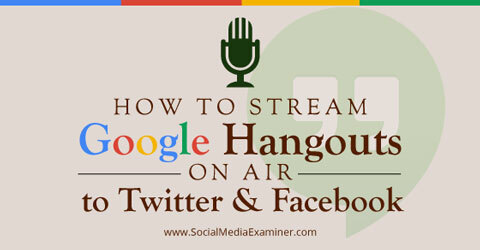
Eftersom Hangouts är knutna till YouTube kan du sända (eller spela upp) din Hangout-händelse var som helst du kan bädda in en YouTube-video. Läs vidare för att ta reda på hur du kan strömma ditt liveevenemang till Facebook och Twitter.
Ställ in Hangout On Air
Innan du kan bädda in din Hangout i Facebook eller Twitter måste du göra det ställa upp.
Logga in på Google+ och gå till Google Hangouts On Air-sidan. Om du har flera Google-konton, se till att du är inloggad på rätt konto. Detta är viktigt eftersom din publik kan se namnet som är kopplat till kontot under din Hangout.
Google Hangouts On Air-huvudsidan visar alla andra Hangouts som pågår. Det här är ett bra ställe att hitta inspiration eller tips för ditt eget evenemang.
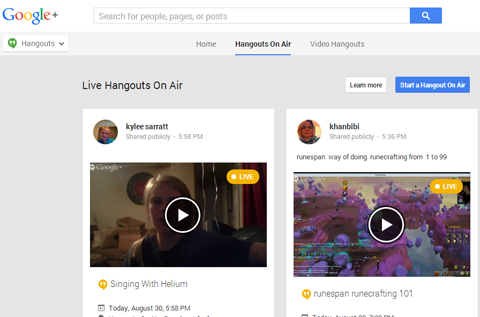
Överst på sidan, klicka på Hangouts On Air och sedan på Starta en Google Hangout On Air. När popup-fönstret visas skriv in detaljerna för din Hangout och klicka på Dela.
Var säker på att namnge och beskriv din Hangout precis som du vill att den ska visas på YouTube. Det är en bra idé att inkludera nyckelord relaterat till ditt ämne, värdar, gäster, företag eller bransch.
Du har också möjlighet att välj när sändningen startar och vem som kan se den. Men eftersom du vill att din YouTube-, Facebook- och Twitter-publik ska ha åtkomst, se till att du inkludera Public i rutan Audience.
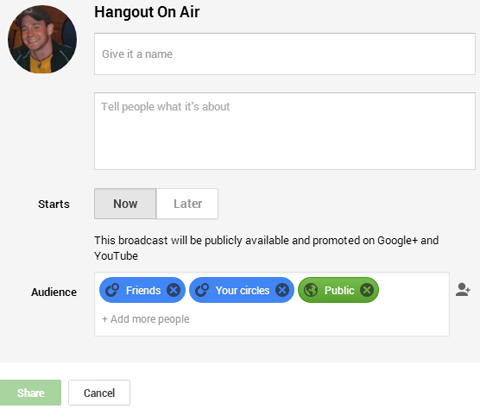
Än så länge är allt bra! Allt är klart, så klicka på Start-knappen för att aktivera videon och datorns kamera. Sedan bjuda in andra värdar eller talare som gäster.
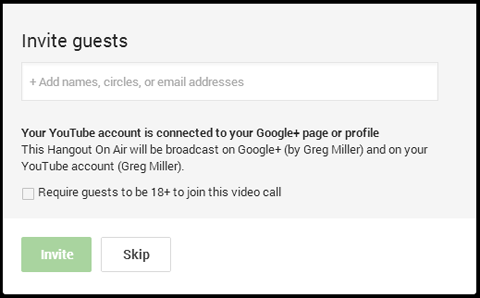
Jag har haft problem med inbjudningsfunktionen när personerna jag bjuder in inte har varit aktiva på Google+ på ett tag. Om du stöter på samma problem, kan du bara skicka dem via e-post med webbadressen för Hangouten. När de loggar in på Google+ kan de använda den webbadressen för att enkelt hitta händelsen.
När högtalare anländer kan du prata med dem omedelbart, men dina konversationer kommer inte att sändas eller spelas in förrän du klickar på Starta sändning.
Klicka inte på det ännu! Du måste bädda in videon i dina andra sociala plattformar innan Hangouten startar. Google lägger automatiskt upp videon till ditt Google+ konto och Youtube-kanal, men du måste lägga till flödet manuellt för Facebook och Twitter.
Få YouTube Marketing Marketing - Online!

Vill du förbättra ditt engagemang och försäljning med YouTube? Gå sedan med i det största och bästa samlingen av YouTubes marknadsföringsexperter när de delar sina beprövade strategier. Du får steg-för-steg liveinstruktion med fokus på YouTube-strategi, skapande av video och YouTube-annonser. Bli YouTube-marknadsföringshjälten för ditt företag och kunder när du implementerar strategier som ger beprövade resultat. Detta är ett live-online-träningsevenemang från dina vänner på Social Media Examiner.
KLICKA HÄR FÖR DETALJER - FÖRSÄLJNING SLUTAR 22 SEPTEMBER!Bädda in Hangout On Air-evenemang på Facebook och Twitter
Lämna live Hangout On Air-fliken öppen och gå tillbaka till din Google+ flik. Klicka på Preview-knappen för att konvertera förhandsgranskningsfönstret till en YouTube-video. Klicka sedan på YouTube-logotypen för att se din Hangout på YouTube.
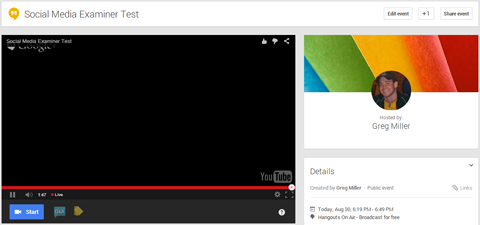
På YouTube-sidan ser du en skärm som den nedan. Oroa dig inte att den är svart eller att du inte kan se dig själv eller någon av högtalarna. Eftersom du inte har startat sändningen ännu finns det inget att se.
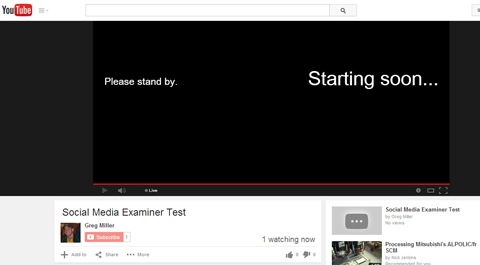
För att bädda in ditt live Hangout-flöde i Facebook och Twitter behöver du YouTube-delningslänken. Klicka på Dela och kopiera länken.
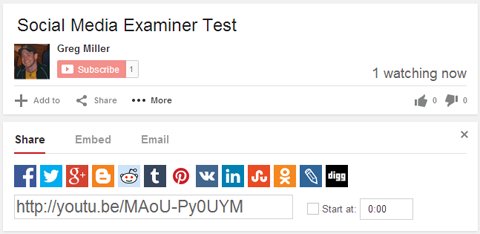
Gå över till din Facebook-sida, skriv en uppdatering och klistra in i länken. Länken genererar en förhandsgranskning, men den är inte aktiv förrän din Hangout startar. Du kan antingen lägga upp uppdateringen direkt eller använda ett schemaläggningsverktyg. Hur som helst, mitt förslag är att gör inlägget live samtidigt som sändningen går live.
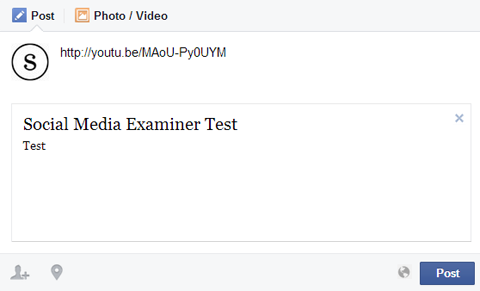
Inbäddningsprocessen fungerar på Twitter. Gå till ditt Twitter-konto och klistra in länken i en ny tweet och inkludera ytterligare information som berättar för din publik vad som händer.
Du kanske till och med vill skicka ett en rad teaser-tweets som förklarar vad din Hangout handlar om, vem som talar, andra platser som människor kan titta på och hur det fungerar på Twitter. Bygg upp lite spänning och ge lite instruktion samtidigt.

När du har dina Facebook- och Twitter-inlägg redo är det dags att starta showen! Gå tillbaka till fliken Google Hangout On Air och starta din sändning.
Det är viktigt att Observera att det är ungefär sju sekunders fördröjning från när någon pratar med när publiken hör det i slutet. Tänk på detta om du planerar att svara på kommentarerna på varje plattform i realtid.
Slutsats
Google Hangouts On Air är ett roligt sätt att vara värd för allt från allmänna frågor och svar till webbseminarier till produktlanseringar. Och eftersom Hangouts On Air är integrerat med YouTube kan du bädda in din live-sändning (såväl som den sparade) nästan var som helst - inklusive Facebook och Twitter.
Vill nå ännu mer av din publik? Använda sig av Facebook-annonser och främjade tweets till få din Hangout framför fler människor och öka engagemanget.
Låt någon övervaka varje kanal som sänder din Hangout. Det är viktigt att svara på kommentarer, delningar och andra interaktioner under och efter evenemanget eftersom Hangout kan betydligt öka ditt engagemang och publik över alla dina konton.
Vad tror du? Har du provat att streama Google Hangouts On Air via andra sociala kanaler? Har du ett webinar eller ett evenemang som du kan testa? Låt oss veta! Lämna dina kommentarer och frågor nedan.
